
LTspice で電子回路のお勉強:ダイオードの解析
非線形特性をもつデバイスとして,ダイオードを解析してみます.
1.回路図を作る
1.1 ダイオード
LTspice を起動し,New Schematic で新規の回路図を開きます.
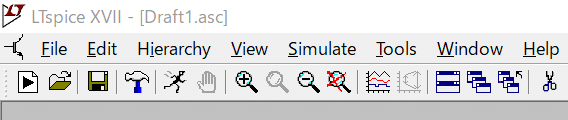
回路図作成画面 (一面灰色) が開いたら早速ダイオードを置きましょう.ダイオードはダイオードのボタンがあります.

もしくはその右,Component ボタンから diode を選んでもいいです.
いずれにしてもダイオードを選択すると,マウスカーソルのところにダイオードの回路記号が現れます.左クリックで配置できます.1つ配置したら ESC キーで配置モードから抜けましょう.

この時点では,このダイオードがどういうものかが分かりません.特にダイオードは非線形デバイスなので,どういう特性をもっているかを規定するのに多数のパラメータが必要で,そのような「デバイス特性を表現するためのパラメータのセット」をモデルパラメータ,もしくはモデルカードと呼びます.SPICE ではダイオードの特性を14個のパラメータで表現しますが,モデルパラメータはそのデバイスの製造元が提供しているものを使うのが簡単です.
LTspice で素子の設定を行なうのは右クリックです.ダイオードを右クリックすると,下のような設定ウィンドウが開きます.

ここで "Pick New Diode" を選択しましょう.そうすると,製造元から提供されたモデルパラメータの一覧が表示されます.

たくさんありますが,とりあえず一番上にでてくるオンセミの 1N914 を選びましょう.シリコンのごく普通のダイオードです.1N914 を選んで OK を押すと,設定ウィンドウが閉じますが,回路記号がちょっと変わります.

回路記号を配置した時点では "D" と書かれていたところが,"1N914" になっています.右クリックするともっと細かい情報が確認できて,
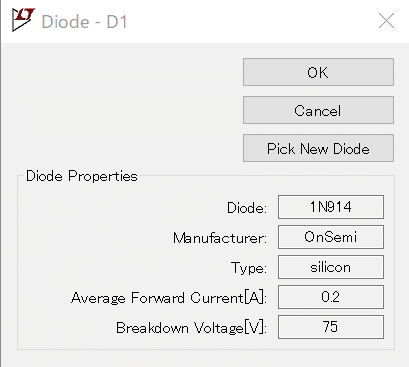
Properties の各項目が埋まっていることが分かります.これでダイオードの設定は完了です.
1.2 電源,解析条件
ダイオードを動かすには電源が要ります.ということで電源を置きましょう.Component ボタンを押してコンポーネント選択画面を開き,voltage を選びます.
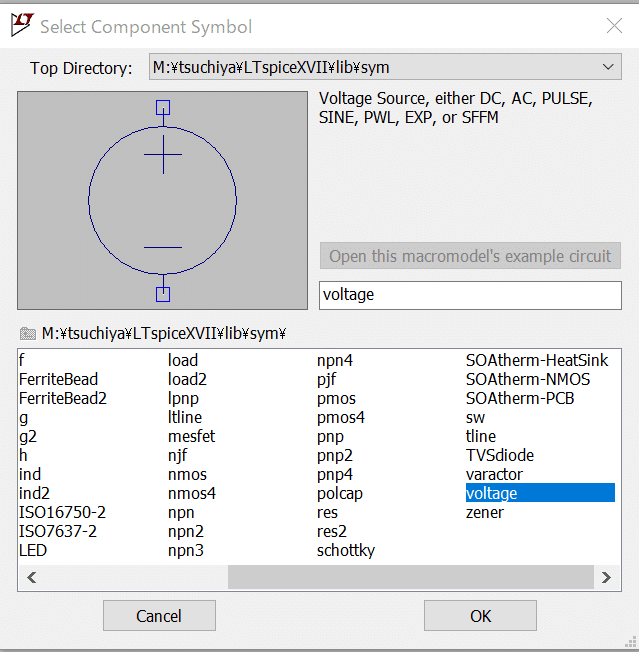
あとはダイオードと同じように配置します.
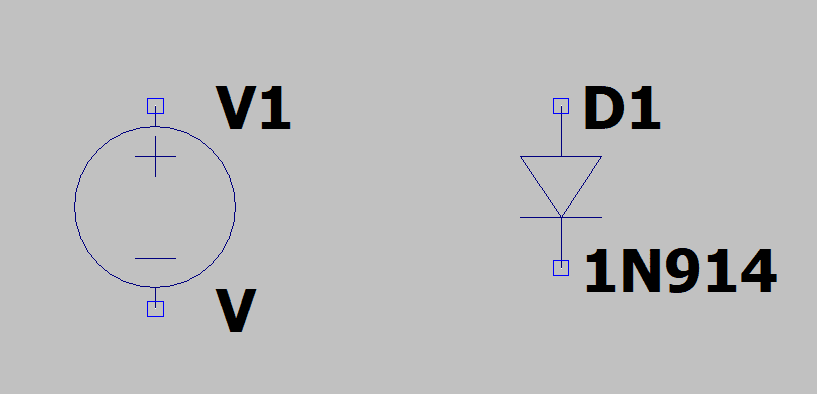
電源にも設定が必要です.右クリックして設定画面を開きます.

"Advanced" ボタンを押すといろいろと設定できますが,今は不要なのでとりあえず DC value のところに適当な値を入れます.この電源の電圧は解析条件の設定で値をスイープしますので,何でもいいです.とりあえず 1 V にでもしておきましょう.
あとは,グラウンドを配置します.グラウンドにはさすがに設定はありません.実はグラウンドはなくても解析はできるのですが,グラウンドは必ず配置するようにした方が安全です.

これで回路図はできましたが,SPICE に「どういう解析をさせるか」の指定が必要です.
2.解析条件の設定
解析条件の設定はメニューの Simulation → Edit Simulation Cmd です.
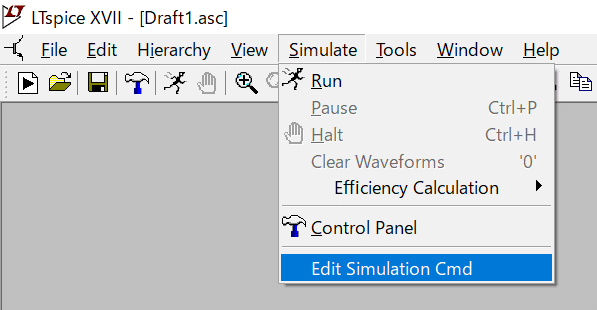
SPICE はいろいろな解析ができ,それぞれの解析がタブになっています.今回は電圧と電流の関係が見たいので,"DC sweep" を使います.


それぞれの設定項目と,今回の設定内容は以下の通り.電圧源 V1 を -5 V から 5 V まで 0.05 V刻みでスイープします.
source to sweep : どの電源の値をスイープするか.今回は V1.
Type of sweep:値の変化のさせ方.線形に変えたいので Linear.
Start value:スイープを開始する値.今回は -5.
Stop value:どこまでスイープするか.今回は 5.
Increment:スイープの刻み幅.今回は 0.05.
入力すると下のようになります.一番下の欄に ".dc V1 -5 5 0.05" と自動的に入力されますが,これが SPICE へのコマンドです.

OK を押すと,コンポーネントと同じように ".dc V1 -5 5 0.05" が回路図上に配置できます.どこか適当なところに配置しましょう.これで解析の準備は完了です.(完成済み回路図 : diode_1.asc)
3.解析の実行と結果の表示
3.1 シミュレーションの実行
解析の準備ができたのでシミュレーションを実行しましょう.人が走っているアイコン (Run) が解析実行です.
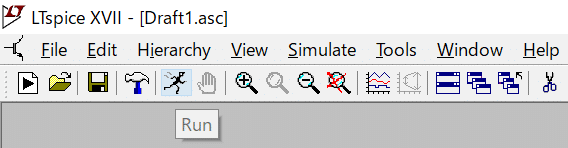
エラーがでた場合はエラーメッセージをよく読んでなんとかしましょう.問題なければシミュレーションが終了して下のように結果表示用ウィンドウが開きます.

横軸が解析条件で設定した -5 V から 5 V になっています.最初は何も表示されていませんが,回路図上で見たい場所をクリックすると,その場所の電圧や電流を表示することができます.
3.2 電圧・電流のプロット
解析実行後に回路図上で観測可能なところにマウスカーソルをもっていくと,電圧の場合は電圧プローブ,電流の場合は電流プローブ (電流クランプ) の形にカーソルが変わります.


今回はダイオードに流れる電流を見たいので,ダイオードの上にカーソルをもっていって,電流プローブになったところで左クリックしましょう.すると,各電圧に対する電流の値がプロットされます.

電圧がマイナスであれば電流が流れず,1 V ぐらいから電流が流れていることが分かります.これがダイオードの特徴である整流特性です.縦軸の最大値が 7.7 A になっているのに注意しましょう.7 A という電流は (1N914のサイズからすると)とんでもない電流で,現実に 1N914 に 7 A流すとたぶん焼き切れます.
3.3 カーソルを使う
グラフはプロットされましたが,具体的な数値が欲しいときもあります.グラフは拡大表示もできるので目視で読み取ってもいいんですが,数値を読み取るためにカーソルという機能があります.
プロット画面の上にあるトレース名 (この例では "I(D1)") をクリックすると,カーソルが現れます.

プロット画面にカーソル位置を表す白破線の十字が表示されるとともに,カーソルウィンドウが開きます.この状態でマウスカーソルを白十字の中心にもっていくと,マウスカーソルが "1" に変化し,カーソルの位置を動かすことができます.カーソルはトレース上を動くので,正確な値を読み取ることができます.
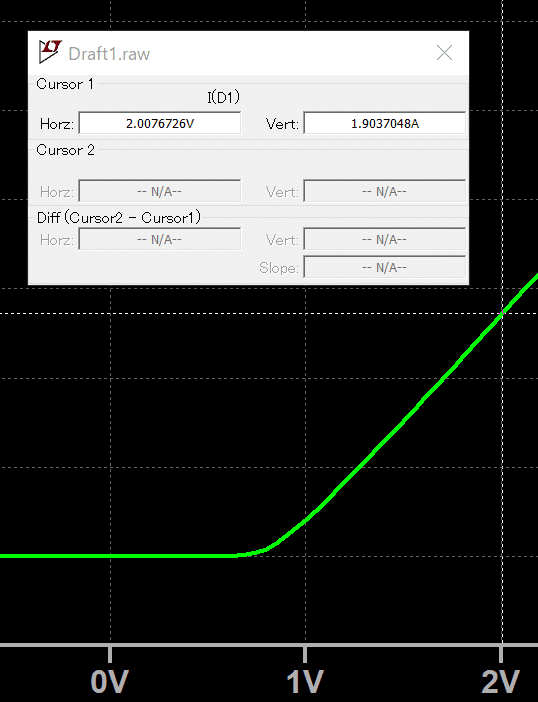
カーソルウィンドウに"Cursor 2" があることから想像できると思いますが,カーソルは2個置くことができます.カーソルを表示している状態でもう一度トレース名をクリックするとカーソル2が現れます.カーソル間の差などが表示されるので便利です.
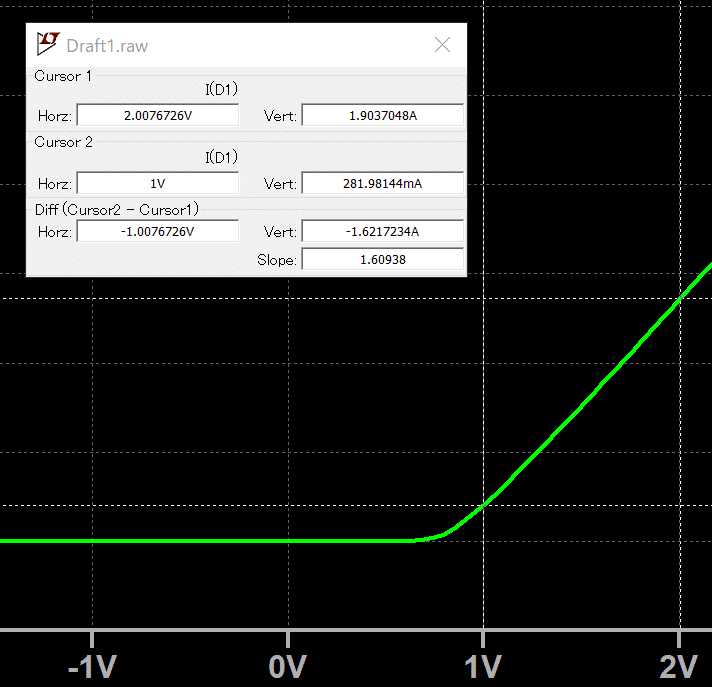
4.ダイオードの特性について考える
さて無事にダイオードの特性も表示できて非線形性 (整流特性) も確認できましたが,なんだかそんなに複雑でもないような気がします.途中で折れ曲がっているだけで,線形素子でなんとかなるんではないかという感じがします.
前節のカーソルを使って3 V のときの電流を求めてみると,電流は 3.6 A流れています.単純に V/I を求めると 0.83 Ωですが…

0.83 Ωの抵抗とこのダイオードの特性がどう違うか,これもシミュレーションで求めてみましょう.ダイオードをシミュレーションした回路図に,0.83 Ωの抵抗をつけます.(完成済み回路図 : diode_2.asc)
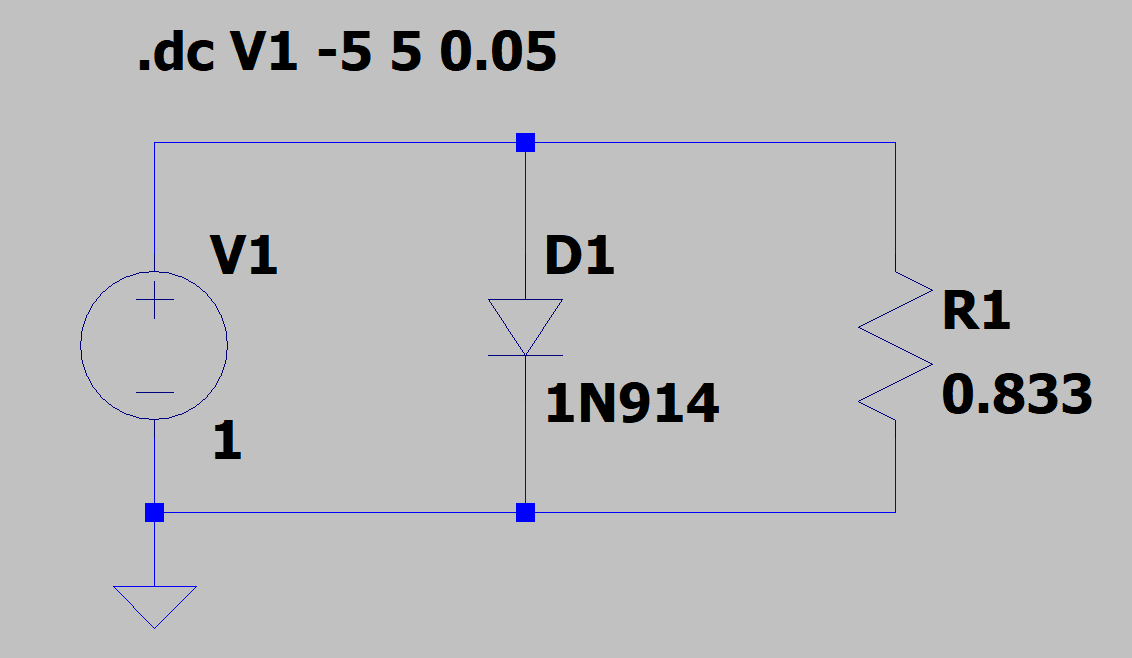
解析条件はそのままでシミュレーションを実行し,ダイオードD1に流れる電流と抵抗R1に流れる電流をプロットすると,下のようになります.
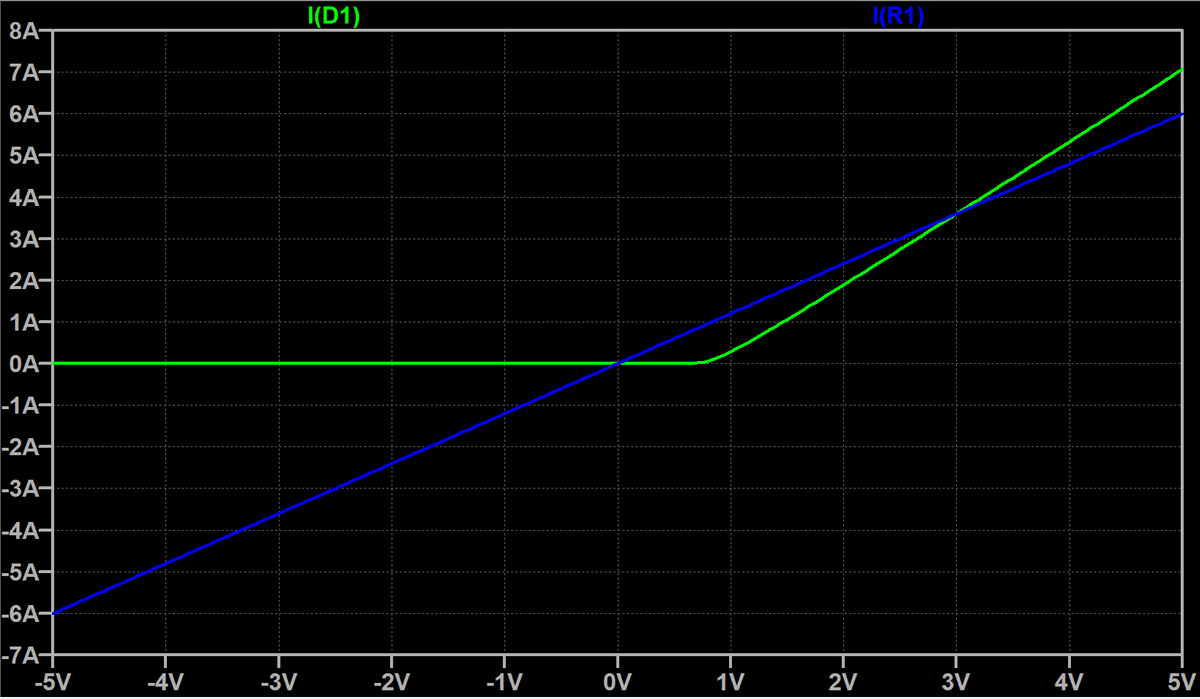
端子間電圧が3 Vのときの電流値は一致していますが,あまり合っている気がしません.では,ダイオードの順方向特性の傾きに合わせましょう.傾きはカーソルを2つ使うと簡単に求まります.2 Vあたりと3 Vあたりにカーソルを置きましょう.
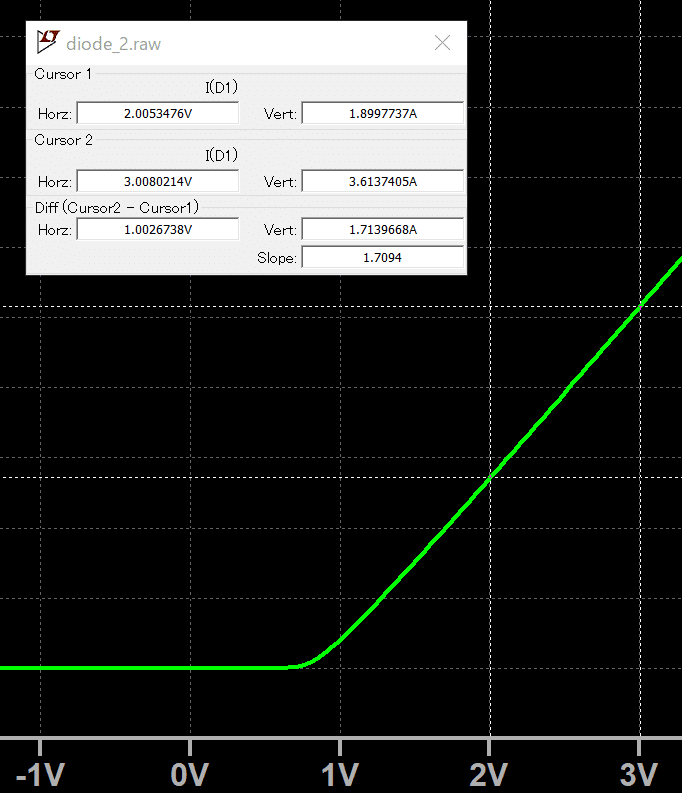
カーソルウィンドウの "Diff (Cursor2 - Cursor1)" のところに slope が表示されています.これは I/V なので次元としては抵抗の逆数です.ここでは 1.7094 なので,逆数をとると 0.585 になります.0.585 Ωに何か意味がありそうな気がします.ということで,先程の回路図で抵抗の値を 0.585 Ωに変えてみます.(完成済み回路図 : diode_3.asc)

シミュレーションして電流値をプロットすると,下のようになります.

あたりまえですが,傾きは合っています.が,ズレています.このズレをなんとかすればダイオードの(順方向)特性を抵抗で扱うことができそうですが…
電圧方法にずらしたかったら,電圧源をはさめば抵抗の端子間電圧をずらせます.下のような回路図です.(完成済み回路図 : diode_4.asc)

これを解析すると,下のように(順方向の領域では)ぴったり合います.

ということで,ダイオードは(順方向で動作している分には)電圧のオフセットと抵抗で表すことができる,ということが分かりました.この電圧オフセットが「バイアス成分」で,抵抗が「微分特性 (微分抵抗)」.電子回路では非線形素子をこのバイアス成分と微分特性を使って線形近似して解く,というのがポイントです.
トランジスタの特性解析につづく.
この記事が気に入ったらサポートをしてみませんか?
